

En god HD-skærm eller 4K-skærm fortjener et godt HD-tapet til at gå med det. Skærme, selvom de ikke er HD-, UHD- eller 4K-skærme, har fremragende billedkvalitet, og du forsøger sandsynligvis at finde gode baggrunde af høj kvalitet til dit skrivebord. I modsætning til macOS, der sælger sig selv, hvor visuelt imponerende det er, lægger Windows 10 sig mere i retning af praktisk. I et forsøg på at optimere systemets ydeevne komprimerer Windows 10 baggrunde, hvilket betyder at du sandsynligvis ikke får din HD tapetets bedste kvalitet. Sådan kan du deaktivere tapetkomprimering i Windows 10.
For at deaktivere tapekomprimering i Windows 10 skal du redigere Windows-registreringsdatabasen. Dette kræver administrative rettigheder. Det er en god ide at sikkerhedskopiere registreringsdatabasen, før du foretager ændringer. Der er ingen måde at nulstille registreringsdatabasen til standard uden at nulstille Windows, og du ønsker ikke at skulle gå igennem alt det.
Brug hurtigtasterne Win + R til at åbne køredialogen. Skriv regedit og tryk på Enter-tasten for at åbne Windows-registreringsdatabasen. Naviger til følgende placering (brug søgebjælken øverst, hvis du er på Fall Creators Update eller senere).
Computer HKEY_CURRENT_USER Kontrolpanel Desktop
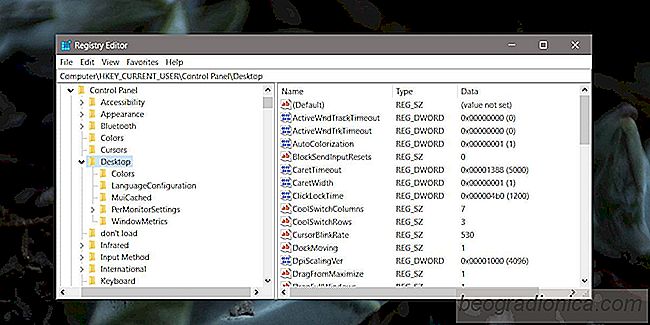
Højreklik på skrivebordstasten og vælg Ny> DWORD-værdi (32-bit). Navngiv det;
JPEGImportQuality
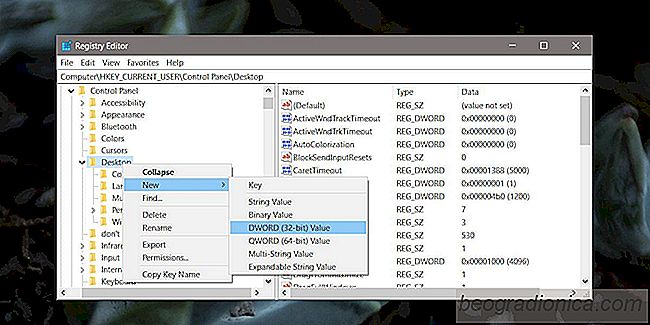

Vi har ærligt talt tabt, hvor mange ulige og uklare fejl Windows 10 kan kaste på en bruger, men her er en anden; Appen kan ikke åbnes ved hjælp af den indbyggede administratorkonto i Windows 10-fejl. Denne fejl forhindrer i det væsentlige en bruger i at køre en app med administrative rettigheder, og det kan også blokere administratorkontoen.

Sådan dræbes alle forekomster af en app i Windows
Nogle Windows-apps giver dig mulighed for at køre flere forekomster på én gang. Det er en egenskab af sorter. Et almindeligt eksempel er din browser. Du kan åbne flere vinduer i samme browser. I Chrome behandles hver fane, du åbner, som en separat proces. Ligeledes opfører MS Word på samme måde. Du kan åbne og redigere flere dokumenter på én gang uden problemer.